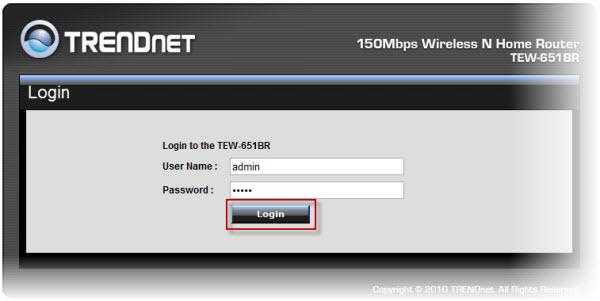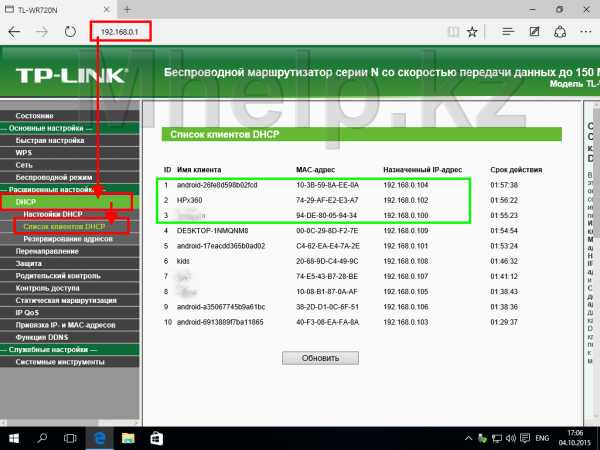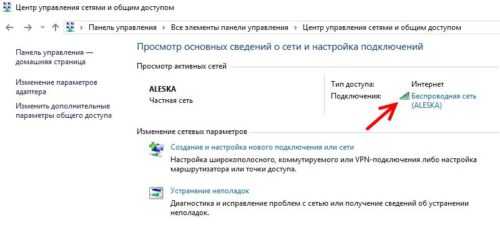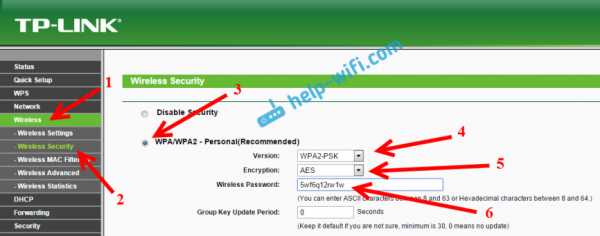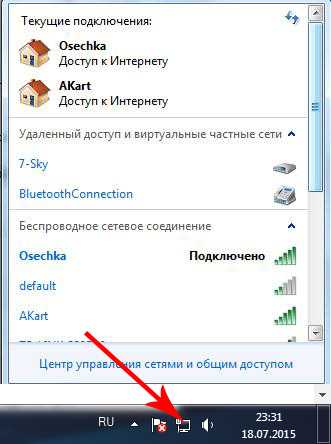Мы принимаем к оплате:
«Подарочный сертификат» от нашего Учебного Центра – это лучший подарок для тех, кто Вам дорог! Оплате обучение и подарите Вашим родным и близким обучение по любому из курсов!!!
«Сертификат на повторное обучение» дает возможность повторно пройти обучение в нашем Учебном Центре со скидкой 1000 рублей!
А также:
Как ускорить сигнал wifi
Как усилить Wi Fi сигнал проверенными, надежными способами
Технология WiFi все больше набирает обороты и становится ещё популярнее. Поэтому современная техника уже сразу выпускается с встроенным модулем вай фай, к примеру: холодильники, чайники, телевизоры. Производители стараются сделать жизнь человека более комфортной и беззаботной. Зайдя в любое кафе, магазин, клуб, вы без проблем сможете подключить телефон или планшет к всемирной паутине, все благодаря беспроводной технологии Wi Fi. Так же у вас дома наверняка есть много устройств, которые поддерживают вай фай. Чтобы вам не пришлось тягать за собой кучу проводов, достаточно купить роутер, который будет раздавать интернет. Но многие сталкиваются с проблемой – слабый WiFi сигнал, вследствие этого, заниженная скорость интернета. Поэтому мы решили в этой статье помочь вам и подробно рассказать, как различными методами усилить wifi сигнал.
Выбираем расположение роутера
Когда вы решите поставить роутер у себя дома, уделите особое внимание вопросу, где лучше расположить его?

- Постарайтесь, чтобы ваш маршрутизатор был расположен как можно ближе к центру дома. Чтобы радиоволны распространялись равномерно по всему дому.
- Роутер лучше ставить возле дверных проемов или окон. Тогда беспроводной сигнал будет меньше затухать.
- Не ставьте роутер на кухне возле микроволновой печи. Вай фай работает на частоте 2.4 ГГц, на этой же частоте работает и печь. Поэтому они друг другу будут мешать. Когда вы включите микроволновую печь, роутер может вообще повиснуть.
- Нельзя устанавливать маршрутизатор в железные коробки или ящики. Сигнал хуже всего проходит через металлические преграды.
- Нежелательно располагать роутер в детской комнате или спальни. До сих пор нет единого мнения, насколько вредное излучение от роутера для человека. Поэтому от греха подальше, лучше поставьте его в коридоре.
- Не располагайте два роутера в одном помещении. Если другого варианта нет, тогда хотя бы разнесите их по разным каналам. К примеру: одному поставьте 1 канал, а второму поставьте 12 канал.
При помощи программ усиливаем Wi Fi сигнал
Обычно, люди после покупки любой техники, не сильно любят заглядывать в инструкцию, которая идет с устройством. Не исключение и с роутером, мало кто уделяет должного внимания настройки его. Обычно вся настройка заканчивается после введения пароля вай фай сети и SSID, все остальные настройки оставляют по умолчанию. Поэтому, в процессе пользования беспроводным интернетом возникают всяческие проблемы, такие как: слабый сигнал, низкая скорость. Давайте разбираться, почему так происходит и как можно усилить сигнал WiFi
Выбираем радиоканал WiFi
Поставив роутер в квартире, многие не задумывались о том, что соседи снизу, сверху, сбоку, тоже установили маршрутизатор. Чем это плохо спросите вы? А тем, что есть большая вероятность, что каналы, в которых будут работать роутеры, могут пересекаться. На многих роутерах по умолчанию стоит 6 канал. Вот и представьте себе, все соседи, как и вы в 6 канале вещаете, результат такой работы — снижение уровня сигнала и падения пропускной способности.
Утилита InSSIDer
Поэтому в процессе настройки не поленитесь, и скачайте утилиту, которая поможет вам, определиться с выбором канала для вещания. Для примера возьмем программу, которая легкая в пользовании и пользуется популярностью – InSSIDer . Эта утилита умеет хорошо сканировать радиоэфир и выдавать большое количество полезных данных, благодаря которым вы определитесь, какой канал наиболее подходит для вас.
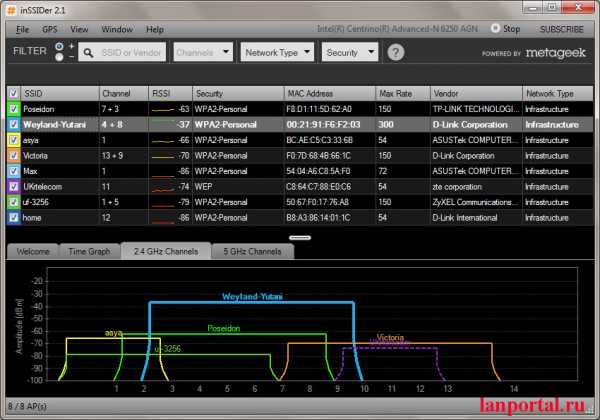
Приложение Acrylic Wi-Fi
Также не менее популярная Acrylic Wi-Fi. Есть версия бесплатная и платная, в которой добавлены расширенные возможности. Приложение умеет сканировать каналы на всех режимах в диапазоне 2.4 и 5 ГГц, грамотно составляет анализ распределения по каналам.
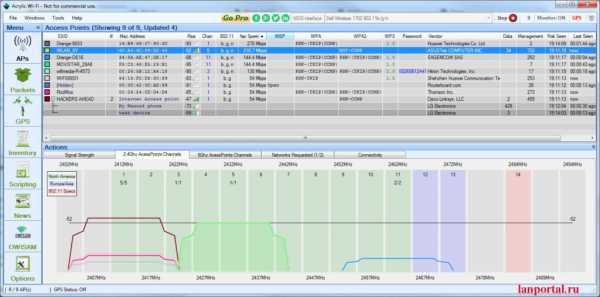
Низкая мощность передатчика
Возможность регулировать мощность вайфай передатчика предусмотрена не на каждом маршрутизаторе. В этом случае вам может помочь другая прошивка. Для поиска её придется потратить немного времени, и успех стопроцентный после установки никто не гарантирует. Поэтому вам решать.
Модели, в которых есть такая функция, можно мощность повысить для улучшения сигнала, сейчас расскажем, как это сделать. Часто по умолчанию стоит низкая мощность, поэтому заходим в настройки роутера, в меню необходимо найти пункт «Transmit Power (Мощность передатчика)». Выбираем максимальную сто процентов или значение «Высокая (Nigh)». После этого у вас усилиться сигнал Wi Fi.

Выбираем вай фай стандарт IEEE 802.11n
Стандартов для работы Wi Fi существует немного. На сегодняшний день это — 802.11 — a — b — g — n – ac, последний AC есть не в каждом роутере. Считается, что самый быстрый стандарт — 802.11n, у него больше чем у всех остальных радиус охвата, который он покрывает. Но нужно не забывать, далеко не все устройства с Wi Fi поддерживают такой стандарт. Есть ли у вашего устройства поддержка стандарта 802.11n узнать легко. На роутере в настройках нужно настроить этот стандарт. Берем телефон или планшет и сканируем радиоэфир. Вы увидите, видно вам вашу сеть или нет.
Для настройки, зайдите в главное меню маршрутизатора. Найдите вкладку «Wi-Fi», дальше выберите «Основные настройки», увидите строку «Беспроводной режим» напротив неё можно выбирать режим работы. Не забываем сохранить настройки и перезагрузить.
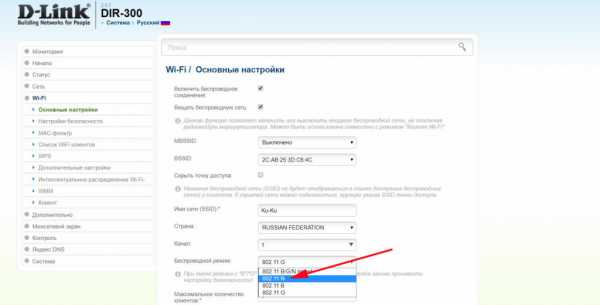
Пользуемся более продвинутым диапазоном 5 ГГц
При помощи диапазона 5 ГГц вы сможете прокачать скорость значительно больше, чем при диапазоне 2.4 ГГц. Связано это с тем, что на частоте 2.4 ГГц работает большое количество устройств, при этом, конечно же радиоэфир сильно засоряется и мешают один одному. А вот частоты 5 ГГц используются значительно реже, шумов меньше, пропускная способность больше. Единственный плюс на 2.4 ГГц это то, что усиление сигнала wifi сильнее и пробивает лучше любые преграды. Так что выбирать вам, каким диапазоном пользоваться.

Увеличиваем сигнал при помощи изменений в Windows
Этот раздел больше подходит пользователям, у которых вай фай на ноутбуке. Зачастую производители по умолчанию выставляют в ноутбуках в разделе энергопотребления режим «Экономия электроэнергии». Из-за этого адаптер вайфай в компьютере снижает показатели производительности. Чтобы это исправить необходимо, изменить режим на «Сбалансированный» или «Высокий». При таком режиме вы сможете ловить сигнал с более большого расстояния.
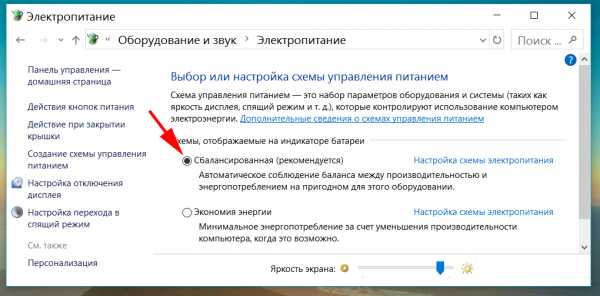
Как снять ограничения мощности в роутере
В большей части стран на маршрутизаторах ввели ограничения по мощности до 100 мВт. Существует лишь несколько стран, в которых ограничений нет, одна из них это Боливия, благодаря этому есть лазейка с помощью которой можно увеличить мощность передатчика.
- Устанавливаем Kali Linux или просто Linux.
- В терминале вводим команды:
ifconfig wlan0 down
macchanger -r wlan0
iw reg set BO
iwconfig wlan0 txpower 400mW
ifconfig wlan0 up
Значение 400 mW означает мощность, можете начать с 200 mW, чтобы не спалить передатчик.
Также можете попробовать второй способ увеличения мощности. Для этого необходимо прописать команду wl -i wlan0 txpower 100, где 100 это мощность которую вы ставите, а wlan0 это ваш адаптер.
Увеличиваем сигнал при помощи улучшения Wi-Fi антенны
Если есть возможность и финансы, тогда можно просто заменить антенну на роутере, на более мощную. К примеру, у стандартной антенны обычно коэффициент усиления 4-5 dBi, в таком случае будет не сложно найти в магазинах антенну для усиления сигнала с большим коэффициентом dBi.
А вот когда денег немного или просто хочется сэкономить, на помощь придёт пивная банка! Вам не показалось, все правильно вы прочитали, пивная банка. Это самый простой и проверенный способ, в домашних условиях немного увеличить сигнал.
Для создания отражателя вай фай сигнала, нужно отрезать всё дно и почти так же поступить и с верхом банки, в отличие от низа, сверху немного не дорезаем. Потом разрезаем банку вдоль, получится парус, который одеваем на антенну. Всё готово, вы узнали как легко улучшить сигнал.

Усиливаем WiFi сигнал с помощью повторителя
Репитер поможет усилить сигнал. Купить можно как в интернет магазине, так и в обычном магазине, все зависит от вашего желания. Разнообразие их большое, поэтому смотрите на характеристики и выбираем подходящий. После покупки необходимо подключить его к вашей беспроводной сети, для того чтобы репитер увеличил радиус действия.

Замена на ноутбуке WiFi адаптера
Поменять Wi-Fi модуль на ноутбуке не сложно, особенно есть модели, в которых предусмотрено снизу крышка. Когда откроете её увидите этот модуль. Можно купить ещё один адаптер, который будет подключаться по USB. Зачастую в таких адаптерах есть внешняя антенна, усиливающая wifi на ноутбуках, которую в будущем сможете заменить на более мощную.

Замена прошивки на DD-WRT, для увеличения сигнала
К сожалению, не каждый производитель может похвастаться хорошей прошивкой. Функционал у некоторых роутерах урезан, в связи с этим поиграть с настройками навряд ли получится. На помощь может прийти только альтернативная прошивка. Например: DD-WRT. Благодаря ей, расширится функционал, а так же будет более стабильная работа. Проверить подойдет ли на ваш роутер эта прошивка легко, зайдите на официальный сайти посмотрите, есть ли ваша модель в базе.
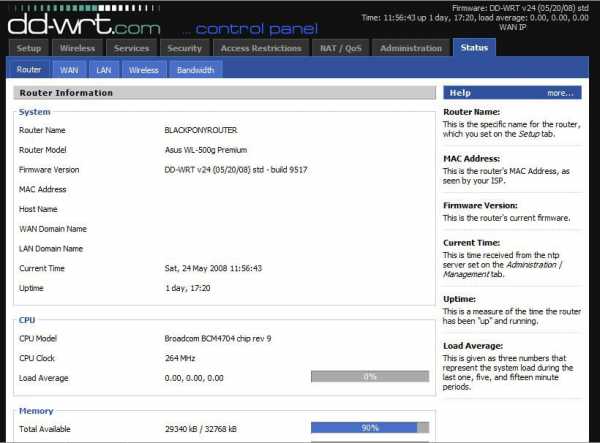
Заключение
Сегодня мы рассказали вам о методах, которые реально помогают усилить вай фай сигнал. Следуя нашим рекомендациям, при хорошем сигнале, вы сможете выжать максимальную скорость интернета из маршрутизатора. Увеличив мощность, сможете пользоваться вайфаем не только в доме, но и на улице.
Если у вас возникли вопросы, пишите нам в комментарии, мы постараемся оперативно ответить на них.
Это тоже интересно:
- Как узнать пароль от своей сети Wi Fi на компьютере, android
- Все способы как узнать свой IP адрес в одной статье
- Как взломать соседский WiFi, все возможные методы в одной статье
Вы также можете почитать:
Как усилить сигнал Wi-Fi
В Allconnect мы работаем над тем, чтобы предоставлять качественную информацию с редакционной честностью. Хотя этот пост может содержать предложения от наших партнеров, мы придерживаемся собственного мнения. Вот как мы зарабатываем деньги.
Как мы зарабатываем деньги
Allconnect - это независимый издатель и служба сравнения, поддерживаемая рекламой. Наши партнеры могут компенсировать нам, когда вы переходите по ссылкам или подписываетесь на услуги через наш сайт. Эта компенсация может повлиять на то, как, где и в каком порядке появляются товары.Кроме того, мы иногда используем партнерские ссылки Amazon, рекомендуя продукт в наших статьях. Мы можем получить компенсацию, если вы перейдете по ссылке и сделаете покупку. Ваша информация передается только выбранным вами поставщикам услуг во время оформления заказа. Эти партнерские отношения позволяют нам бесплатно связывать вас с лучшими поставщиками и продуктами.
Наше мнение - наше
С 1998 года цель Allconnect - помочь вам с уверенностью сравнивать поставщиков и продукты домашних услуг.Мы знаем, что вы доверяете нам точность и беспристрастность. Хотя на нашем сайте представлены не все поставщики или продукты, представленные на рынке, наши рекомендации по статьям основаны на независимых исследованиях и честных мнениях нашей редакционной группы. Наша редакция не получает подарков или прямых компенсаций от наших партнеров.
Если у вас нет той скорости Интернета, за которую вы платите, вероятно, причиной является сигнал вашего беспроводного интернет-маршрутизатора. Хотя на скорость интернета влияет множество факторов, ваш сигнал Wi-Fi может улучшить или испортить ваш домашний интернет.
Когда Facebook не загружается наверху из-за медленного интернета, возможно, пора усилить сигнал Wi-Fi дома. Воспользуйтесь одним или всеми из следующих советов, чтобы усилить сигнал беспроводного Wi-Fi и ускорить Интернет.
Меню блога:
- Способы увеличить ваш Wi-Fi
- Способы увеличить дальность и мощность вашего интернет-сигнала
5 способов увеличить ваш Wi-Fi и сделать ваш интернет быстрее
Прежде чем вы откажетесь быстрый Wi-Fi, о котором вы всегда мечтали, попробуйте эти простые советы и уловки, чтобы зарядить ваш домашний Wi-Fi.Приведенные ниже пять рекомендаций могут повысить скорость и качество вашего Wi-Fi.
1. Обновите систему безопасности, чтобы отключить ограничители пропускной способности.
Дополнительные пользователи замедляют ваше интернет-соединение, занимая интернет-соединение. Отсутствие защиты вашей сети Wi-Fi означает открытие вашей сети для халявщиков. Вот почему Wired рекомендует всем домовладельцам защищать доступ к своим маршрутизаторам с помощью сложного пароля и безопасности WPA2.
Защита вашей домашней сети Wi-Fi от злоумышленников вдвойне важна, если ваш дом автоматизирован.Каждое подключенное устройство использует пропускную способность, и чем больше внешних устройств используют вашу сеть, тем меньше вероятность того, что ваши автоматизированные домашние устройства получат необходимую пропускную способность. Кроме того, неспособность обеспечить безопасность вашей сети может предоставить незнакомцам слишком большой контроль над вашей кофеваркой, кондиционером или автоматической системой безопасности.
2. Оптимизируйте настройки маршрутизатора
Тестирование различных настроек на маршрутизаторе может улучшить мощность и скорость сигнала в вашем доме.
- Некоторые маршрутизаторы имеют настройки развлечений, которые определяют приоритет пропускной способности при воспроизведении видеоигр или потоковой передаче контента.Эта стратегия менее эффективна, когда несколько пользователей используют соединение Wi-Fi одновременно, поэтому попробуйте отключить настройки развлечений.
- Сбросьте пороговые значения запроса на отправку (RTS) на вашем маршрутизаторе. По сути, пороговый протокол RTS очищает канал передачи данных до того, как по нему будут отправлены пакеты данных. В переполненной сети Wi-Fi, например в многоквартирном доме, установка более низкого порога RTS может помочь улучшить производительность Wi-Fi.
- Вы также можете повозиться с настройками фрагментации маршрутизатора и порога RTS.Установка более низкого порога фрагментации может помочь пакетам данных передавать более эффективно и решить проблемы с надежностью сети. Однако установка порога на меньший размер пакета данных может снизить производительность сети, если у вас уже есть надежная сеть.
3. Выберите новый канал Wi-Fi
Попробуйте переключить маршрутизатор со стандартного канала Wi-Fi 2,4 ГГц на канал 5 ГГц, чтобы увеличить скорость интернета. Это должно привести к увеличению пропускной способности и уменьшению помех.
Частоты 2,4 ГГц и 5 ГГц предлагают несколько каналов передачи через Интернет, но 2,4 ГГц предлагает только 14 перекрывающихся каналов, тогда как 5 ГГц предлагает 23 неперекрывающихся канала. Перекрытие каналов может привести к тому, что пакеты данных, перемещающиеся взад и вперед по соседним каналам, будут мешать друг другу, что приводит к засорению полосы пропускания и замедлению вашего соединения.
Некоторые маршрутизаторы ограничены диапазоном 2,4 ГГц. Если ваш маршрутизатор ограничен частотой 2,4 ГГц, выберите канал 1, 6 или 11. Эти каналы меньше всего перекрываются с другими каналами, особенно если вы можете заставить своих соседей использовать только каналы 1, 6 или 11.
4. Купите новый высокопроизводительный маршрутизатор.
Самой большой проблемой, сдерживающей домашнее подключение к Wi-Fi, может быть устаревший маршрутизатор. К счастью, покупка нового маршрутизатора дает множество преимуществ, так что вы вкладываете деньги не только в более высокую скорость Интернета.
Новый маршрутизатор также может дать вам улучшенные функции домашней безопасности и быть совместимым с более широким спектром устройств. Дополнительная безопасность и совместимость помогают домовладельцам, заинтересованным в автоматизации своего дома или повышении безопасности своей сети.
5. Перезагрузите маршрутизатор
Звучит просто, но иногда перезагрузка маршрутизатора может ускорить ваш Интернет. Так же, как перезагрузка компьютера может внезапно решить неизвестные проблемы с компьютером, перезагрузка беспроводного маршрутизатора может облегчить проблемы с подключением к Интернету и повысить вашу скорость.
6 способов увеличить дальность и мощность вашего интернет-сигнала
Следующие советы помогут улучшить дальность распространения сигналов Wi-Fi в вашем доме, а также могут увеличить мощность сигнала, что приведет к более быстрому интернету.Попробуйте одну или все из этих идей, чтобы получить наилучший сигнал Wi-Fi в своем доме.
1. Наклоните одну антенну Wi-Fi вверх, а другую - в сторону.
Сигналы Wi-Fi распространяются перпендикулярно вашему маршрутизатору, но Verizon предупреждает, что сигналы Wi-Fi ослабевают при прохождении через стены под углом. Не все маршрутизаторы Wi-Fi имеют антенны, такие как универсальный модем и шлюзы маршрутизатора. Однако, если у вашего интернет-маршрутизатора есть антенны, вы можете наклонить их, чтобы сигнал Wi-Fi проходил прямо через стены и сохранял силу сигнала.
Повысьте уровень сигнала Wi-Fi, повернув одну антенну вертикально, чтобы сигналы Wi-Fi проходили прямо из стороны в сторону через стены. Расположите другую антенну горизонтально, чтобы сигналы Wi-Fi шли прямо вверх и вниз через потолок на другие этажи.
2. Проверьте обновления антенн и всенаправленные антенны
Другой альтернативой является модернизация антенны. Некоторые модели маршрутизаторов оснащены видимой антенной, и покупателям высокоскоростного интернета с этими моделями повезло.Почему? Потому что некоторые сторонние производители производят замену антенны с более надежными сигналами, чем те, которые предоставляет ваш кабельный и интернет-провайдер. Некоторые антенны являются всенаправленными, поэтому их расположение не имеет значения для максимального обновления вашего оборудования - вам даже не придется наклонять антенну, чтобы усилить сигнал Wi-Fi.
3. Переместите беспроводной маршрутизатор на возвышенное и чистое место.
Расположение маршрутизатора Wi-Fi оказывает большое влияние на мощность его сигнала. Разместите устройство на высоком, открытом пространстве с ограниченными препятствиями для улучшения качества сигнала Wi-Fi.Как мы уже упоминали, сигналы распространяются перпендикулярно вашему маршрутизатору. Если ваш маршрутизатор находится на земле, многие из ваших сигналов Wi-Fi будут проходить горизонтально по полу и достигать меньшего количества частей вашего дома.
Если у вас многоуровневый дом, вы можете улучшить сигнал и увеличить скорость интернета, установив маршрутизатор на втором этаже. Размещение маршрутизатора слишком близко к таким материалам, как бетон или кирпич, может ограничить его способность транслировать сигнал на остальную часть вашего дома. Чем плотнее объекты вокруг беспроводного маршрутизатора, тем больше потеря сигнала.
4. Переместите беспроводной маршрутизатор в центральную часть дома.
Размещение маршрутизатора в центральном месте может помочь лучше понять, куда направляются ваши сигналы. Поскольку вы, вероятно, не повесьте свой Wi-Fi-роутер, как люстру в гостиной, вот несколько альтернативных мест, где вы можете разместить роутер, чтобы усилить сигнал Wi-Fi и увеличить скорость интернета.
Лучшие места для размещения вашего интернет-маршрутизатора
- На мантии в центральной гостиной или семейной комнате
- На небольшом журнальном столике, стратегически размещенном в центральном коридоре или жилом помещении
- На втором этаже, если вы этого не сделаете, у вас есть подвал
Места, куда не следует ставить ваш интернет-роутер
- На кухне, где другие устройства излучают волны, которые могут мешать вашему сигналу
- В углу вашего дома или на подоконнике - большинство сигналов будет проходить снаружи, где Вы ими не пользуетесь
- В подвале
5.Сконфигурируйте или приобретите повторитель Wi-Fi
Для увеличения скорости интернета в определенных частях дома достаточно просто добавить репитер Wi-Fi. Повторитель помогает передавать ваш сигнал Wi-Fi дальше, сохраняя при этом те же настройки SSID и пароля. По сути, ретранслятор содержит беспроводной маршрутизатор, который принимает ваш текущий сигнал Wi-Fi. Затем другой беспроводной маршрутизатор внутри ретранслятора усиливает и передает более сильный сигнал Wi-Fi на другие устройства в вашем доме.
Вы также можете сделать повторитель из дополнительного маршрутизатора.Подключив второй маршрутизатор к первому маршрутизатору через их порты LAN и настроив параметры, вы сможете использовать дополнительное устройство для передачи беспроводного сигнала. В некоторых новых маршрутизаторах эта функция встроена в режим «точки доступа», что избавляет вас от необходимости вмешиваться в настройки устройства.
6. Добавьте расширитель интернета
Расширитель Wi-Fi работает так же, как повторитель Wi-Fi, чтобы усилить ваш интернет-сигнал в других комнатах. Преимущество в том, что повторители с меньшей вероятностью ограничат вашу пропускную способность, чем повторители Wi-Fi, и они обеспечивают подключенным устройствам надежное интернет-соединение.Комплект Powerline Ethernet использует проводное соединение с вашим маршрутизатором для передачи сигналов Wi-Fi другим устройствам в вашем доме. Поскольку он проводной, он не использует дополнительную полосу пропускания Wi-Fi для связи.
Комплект Powerline Ethernet обычно является хорошим способом увеличения скорости интернета для игрового оборудования в подвале или устройств в гараже. Однако, поскольку для этого требуется проводка, это не лучшее решение для повышения скорости интернета для всех.
Наш совет : Узнайте, какой тип Интернета имеет ваш дом и как он может повлиять на скорость вашего Wi-Fi!
Как определить, где лучше всего использовать Wi-Fi
Отличный способ измерить ваш текущий интернет-сигнал - это проверить скорость вашего интернета в разных частях вашего дома.Если вы заметили, что ваш Интернет в вашей гостиной работает значительно быстрее, чем в подвале или в комнате на втором этаже, вы можете подумать о перемещении маршрутизатора или воспользоваться еще одним из наших советов по увеличению дальности сигнала.
Take againPro Совет. Для достижения наилучших результатов используйте кабель Ethernet для подключения маршрутизатора или модема непосредственно к устройству перед запуском теста.
Помните, что ваш Wi-Fi роутер имеет решающее значение для определения скорости интернета в вашем доме.Использование любого из этих советов может помочь вам максимально увеличить сигнал домашнего Wi-Fi и наслаждаться более быстрым интернетом дома. Если вы по-прежнему не получаете нужную скорость после того, как попробовали эти предложения, возможно, пришло время купить новый интернет-сервис рядом с вами.
Узнайте больше об оптимизации вашего интернет-соединения в нашем Ресурсном центре и следите за нашими экспертами в Facebook и Twitter.
Первоначально опубликовано 30.03.15. Последнее обновление 18.06.20.
Автор:
Лиза ИскрупШтатный писатель
Лиза использует многолетний опыт продаж и обслуживания клиентов для провайдеров интернет-телевидения, чтобы проинформировать о широкополосном доступе.На ее работу ссылались CNN и другие национальные источники. … Читать дальше
.10 способов повысить производительность Wi-Fi в 2020 году
1. Выберите подходящее место для маршрутизатора
Не все места одинаково подходят для вашего роутера. Во-первых, не следует размещать роутер рядом с металлическими предметами и приборами, излучающими электромагнитные волны. Металл является главным нарушителем сигнала Wi-Fi, и его присутствие рядом с маршрутизатором Wi-Fi может легко создать большую мертвую зону.
Другие материалы, включая стекло, дерево, пластик, пену и картон, также могут нарушать сигнал Wi-Fi, но их влияние на мощность сигнала WiFi имеет тенденцию к снижению.Имейте в виду, что во многих зданиях для крепления ДСП используются металлические шпильки (а не деревянные 2х4), и размещать маршрутизатор рядом с ними было бы плохой идеей. Если сомневаетесь, воспользуйтесь портативным устройством для поиска гвоздей или хотя бы приложением для поиска гвоздей на своем смартфоне.
Строго говоря, все бытовые приборы в той или иной степени излучают электромагнитные волны, даже люминесцентные лампы, автоматические выключатели и электрические бритвы. Самые большие источники электромагнитных волн, как правило, находятся на кухне, в их числе плиты, микроволновые печи и посудомоечные машины.
К другим проблемным приборам относятся стиральные машины, сушильные машины, телевизоры, беспроводные телефоны и лучистые обогреватели. Если у вас дома есть какое-либо из этих устройств, держите WiFi-роутер как можно дальше от них, чтобы усилить сигнал WiFi.
.Как увеличить скорость Wi-Fi и общее качество беспроводной связи
Почему у вас медленный Wi-Fi
Существует множество возможных причин медленной скорости соединения. Физические преграды, такие как стены и полы, могут влиять на беспроводные сигналы. Расстояние между устройством и точкой доступа и количество устройств, использующих вашу сеть Wi-Fi, также будут влиять на скорость соединения. Даже такие простые вещи, как регулировка высоты маршрутизатора над полом, могут повлиять на его производительность.
Обязательно поговорите со своим интернет-провайдером, чтобы убедиться, что вы платите за нужную скорость. Разные провайдеры предлагают разные скорости, и у вас может не быть пакета, который лучше всего подходит для ваших потребностей в подключении.
На скорость подключения к Интернету влияют три основных фактора: размещение маршрутизатора, технология и устройства, которые к нему подключены.
способов повысить скорость Wi-Fi
1. Разместите маршрутизатор на открытом месте .Поскольку Wi-Fi - это всего лишь беспроводная связь, скорость его соединения зависит от расстояния, препятствий (например, стен, полов и потолков), электронных помех и количества пользователей в сети. Все это способствует замедлению скорости соединения Wi-Fi.
Для наилучшего сигнала установите беспроводной маршрутизатор на открытом воздухе на первом этаже дома, подальше от стен и препятствий. В идеале вы можете разместить его над мебелью, над полом. Держите его подальше от другой электроники, которая может вызывать помехи, например микроволн, радионяни и беспроводных телефонов.Вы также можете попробовать направить антенны перпендикулярно, одну горизонтально, а другую вертикально.
Хотите знать, где в вашем доме находятся мертвые зоны беспроводной связи? Попробуйте использовать мобильное приложение, например CloudCheck *, чтобы проверить их. Это также может помочь вам определить, где уровень сигнала лучше всего, чтобы вы могли найти хорошее место для своего маршрутизатора. Думайте об этом как о Wi-Fi фен-шуй для вашего беспроводного маршрутизатора.
2. Используйте современные технологии Wi-Fi. Технологии быстро меняются, и один из лучших способов ускорить работу беспроводной сети - использовать новейшее оборудование.Wi-Fi 6 (802.11ax) - это самый большой скачок в беспроводной технологии за более чем десятилетие, обеспечивающий более высокую скорость 2 , меньшую задержку 3 и большую емкость 4 на ПК, мобильных телефонах, а также маршрутизаторах и шлюзах для дом. Старые технологии с более низкой производительностью, такие как Wireless-N (802.11n) и Wireless-AC (802.11ac), все еще используются в большинстве мобильных устройств и устройств IoT, тогда как другие технологии практически устарели.
Новые маршрутизаторы Wireless-AC имеют скорость передачи данных до трех раз быстрее, чем старые модели Wireless-B / G / N, и они предлагают «двухдиапазонный» функционально, так что вы можете освободить каналы для доступа к старым беспроводным устройствам.
Новые маршрутизаторы Wi-Fi 6 имеют скорость передачи данных почти в 3 раза выше2, чем стандартные решения Wi-Fi 5, и они предлагают «двухдиапазонный» функционально, так что вы можете освободить каналы для доступа к старым беспроводным устройствам.
Проверьте Wi-Fi вашего устройства ›
И, конечно же, вы захотите выбрать новейшую версию Wi-Fi с WPA и защитить свою сеть Wi-Fi паролем, чтобы ваши соседи не могли транслировать свои фильмы по вашему беспроводному соединению.
3. Ограничение устройств и оптимизация настроек .Игра в онлайн-игры, ведение видеочатов и потоковая передача фильмов и видео занимают большую часть полосы пропускания, и они могут снизить скорость Интернета и доступ для всех, кто подключен к этой сети Wi-Fi. Некоторые маршрутизаторы имеют параметр качества обслуживания (QoS), который позволяет вам контролировать, какие приложения имеют приоритетный доступ к пропускной способности Интернета. Например, вы можете назначить приоритет видеозвонкам, если у вас много встреч, и отключить загрузку файлов из облака. Вы всегда можете получить свои файлы позже, но не хотите прерывать разговор с важным клиентом или членом семьи.
Вы также должны убедиться, что на вашем беспроводном маршрутизаторе установлены последние обновления прошивки и драйверов. Хотя многие новые маршрутизаторы имеют встроенный процесс обновления, вам может потребоваться доступ к настройкам маршрутизатора, чтобы вручную запустить обновление, или посетить веб-сайт производителя устройства для исправления ошибок.
Вы также можете точно настроить выбор канала на вашем маршрутизаторе. По умолчанию многие беспроводные маршрутизаторы настроены на работу на канале 6. Это означает, что маршрутизаторы ваших соседей также могут работать на канале 6, вызывая перегрузку на этом канале из-за количества подключенных к нему устройств.Использование таких инструментов, как Wi-Fi Analyzer * или Wi-Fi Scanner *, может помочь вам определить каналы маршрутизатора с большей пропускной способностью, что даст вам более высокую скорость Интернета.
Если ваш маршрутизатор относительно новый, он должен иметь возможность переключаться между двумя радиочастотами - 2,4 ГГц (старый стандарт) и 5 ГГц (новый стандарт). Умные беспроводные маршрутизаторы могут выбрать лучшую частоту для вас и вашей среды. Каждая частота имеет несколько каналов: 14 на 2,4 ГГц и 30 на 5 ГГц. Итак, если ваш маршрутизатор имеет возможность автоматического переключения между частотами, он может выбирать среди 44 каналов.Вы можете проверить настройки беспроводного маршрутизатора, чтобы убедиться, что он автоматически переключается между каналами и частотами для оптимальной настройки.
.9 простых шагов для ускорения вашего Wi-Fi для потоковой передачи (2019)
Пытаетесь расслабиться и посмотреть последние вирусные видео на своем ноутбуке, но смотрите слайд-шоу вместо плавного HD-видео? Если вы хоть немного похожи на нас, то место буферизации видео, вероятно, заставляет вашу кровь закипать. Потоковое видео через Wi-Fi может быть очень неприятным. Но этого не должно быть! В этом руководстве мы рассмотрим, как увеличить скорость Wi-Fi для потоковой передачи ваших любимых видео и шоу.
Простой ответ и, вероятно, не то, что вы хотите услышать: используйте проводное сетевое соединение со своей потоковой службой (ознакомьтесь с нашими рекомендуемыми службами).Соединения по кабелю работают намного лучше с точки зрения скорости и стабильности. Однако это не всегда возможно. В конце концов, кто захочет провести кабель через гостиную или по коридору в спальню? Выполните следующие 9 простых шагов, чтобы раз и навсегда положить конец буферизации и заиканию видео.

№1. Найдите самое слабое звено
 Перед тем, как вы переконфигурируете или замените маршрутизатор, вы должны сначала найти виновника, который замедляет вашу работу.Может быть, проблемы возникают не из-за вашего Wi-Fi. Любой интернет-контент обычно проходит через десятки взаимосвязанных устройств, которые образуют сквозное соединение от сервера к вашему конечному устройству.
Перед тем, как вы переконфигурируете или замените маршрутизатор, вы должны сначала найти виновника, который замедляет вашу работу.Может быть, проблемы возникают не из-за вашего Wi-Fi. Любой интернет-контент обычно проходит через десятки взаимосвязанных устройств, которые образуют сквозное соединение от сервера к вашему конечному устройству. Чтобы найти самое слабое звено медленного потока, мы можем выделить три разных этапа:
- Сервер, предоставляющий потоковый контент
- Интернет-соединение вашего дома с вашим интернет-провайдером (ISP)
- Соединение WiFi от роутера к вашим устройствам
Общая скорость потока определяется самым медленным соединением между этими тремя этапами.Поэтому, чтобы исключить буферизацию и прерывание воспроизведения видео, вам необходимо найти и исправить самое слабое звено в соединении.
Сервер потоковой передачи
Весь ваш потоковый контент поступает с удаленного сервера. Отсюда контент доставляется через различных посредников к вашему интернет-провайдеру и, в конечном итоге, к вашему порогу (например, к вашему домашнему маршрутизатору). Скорость этого процесса в первую очередь определяется пропускной способностью сервера (сколько данных может быть отправлено в секунду) и расстоянием, на которое должен пройти контент (какое расстояние эти данные должны пройти, чтобы добраться до вас).Все, что происходит на потоковом сервере, находится вне вашего контроля. Как и все между сервером и вашим интернет-провайдером.
Большинство потоковых сервисов премиум-класса, таких как YouTube, Hulu или Netflix, имеют в своем распоряжении огромную пропускную способность и специальные соглашения с интернет-провайдерами для ускоренного отслеживания их контента. Они также могут передавать данные пользователям с нескольких серверов, сводя к минимуму расстояние, на которое данные должны перемещаться.
Еще один фактор, который следует учитывать, - это объем отправляемых данных. HD-контент с низким уровнем сжатия требует гораздо более быстрого соединения, чем контент с более низким битрейтом.
Как диагностировать
Чтобы проверить, не вызывает ли потоковый сервер плохое воспроизведение видео, просто проверьте подключение к другим потоковым службам. Зайдите на YouTube и посмотрите HD-видео. Убедитесь, что в правом нижнем углу видео виден красный логотип «HD». Этот поток маслянисто-гладкий? Что ж, похоже, мы нашли проблему, и в конце концов, с вашим Wi-Fi все в порядке.
Как исправить
Если честно, мало что можно сделать, если удаленный сервер является источником проблем с буферизацией.Либо переключитесь на потоковую услугу премиум-класса, которая способна удовлетворить высокие требования к пропускной способности видеопотоков. Или вы можете снизить качество видео, например переключиться с разрешения 1080p на 720p, если это доступно у поставщика потоковой передачи.
Подключение к Интернету
Как и потоковый сервер, ваш домашний маршрутизатор имеет ограниченную полосу пропускания, назначенную вашим интернет-провайдером для отправки и получения данных из Интернета (т. Е. «Скорость» вашего соединения). Обратите внимание, что пропускная способность, на которую вы подписываетесь, является скорее теоретическим значением, а не тем, что вы получаете на самом деле.
Как диагностировать
Самый простой способ узнать истинную скорость вашего соединения - воспользоваться бесплатным сервисом SpeedTest.net. Важно: используйте устройство, подключенное к домашнему маршрутизатору с помощью кабеля. Это дает вам фактическую скорость вашего соединения, независимо от производительности вашего Wi-Fi. Просто щелкните Begin Test , чтобы узнать фактическую скорость загрузки и выгрузки на ближайший сервер. Что касается потоковой передачи, вам следует обратить внимание на скорость загрузки. Однако имейте в виду, что SpeedTest измеряет соединение с серверами, которые находятся рядом с вами.Скорость подключения к серверу, с которого вы собираетесь осуществлять потоковую передачу, может быть ниже.
Вам будет представлена страница результатов, аналогичная показанной выше. Скорость загрузки определяет, сколько данных вы можете получить через свое интернет-соединение. Сравните эти числа с требованиями к разным качествам потоков ниже, чтобы определить, может ли ваше соединение их обрабатывать. Кроме того, убедитесь, что вы значительно превышаете требования, так как расстояние до сервера может снизить скорость загрузки.
Типичные требования к пропускной способности для различного качества видеопотока:
- 480p - 3 Мбит / с
- 720p - 5 Мбит / с
- 1080p - 8 Мбит / с
- 4k - 25 Мбит / с
Вы также можете запустить несколько тестов на speedtest.net, сравнивая скорости, когда другие устройства подключены к вашей домашней сети, и выключая их или отсоединяя их от вашего маршрутизатора. Это позволяет увидеть, используется ли ваша пропускная способность другими устройствами, что может привести к плохому воспроизведению видео.
Как исправить
Если скорость вашего соединения не намного превышает требования для желаемого потока, вы можете рассмотреть возможность обновления текущего соединения с вашим провайдером. Это значительно повысит скорость загрузки. Кроме того, вы можете ознакомиться с приведенными ниже советами по включению QoS и мерам безопасности, поскольку они также могут положительно повлиять на проводные соединения. Наконец, снижение качества потока также уменьшает полосу пропускания, необходимую для плавного воспроизведения.
Вы также можете использовать Speedify bonding VPN, чтобы объединить свой Интернет с другим подключением, например с общедоступным Wi-Fi поблизости, сотовым подключением или подключенным телефоном.
Если ваша скорость загрузки превышает требования к полосе пропускания для типа видеопотока, с которым у вас возникают проблемы, наиболее вероятной причиной прерывистого воспроизведения видео является…
Беспроводное подключение
У нас отношения любви-ненависти к сетям Wi-Fi. Мы любим их за удобство, доступность и гибкость.Однако мы абсолютно ненавидим их за посредственную надежность, качество связи и скорость.
Бестселлеры Android TV Box
Мы не будем вдаваться в подробности того, как они работают. Но по сути данные передаются по воздуху на определенных частотах. Как и в случае любой беспроводной передачи, существуют различные источники помех, которые влияют на качество соединения и, следовательно, на его скорость. Кроме того, на скорость соединения также влияют физические препятствия. Кроме того, диапазон сигнала ограничен и зависит от мощности передачи как передающего, так и принимающего устройств.
Наконец, маршрутизаторы Wi-Fi поддерживают различные беспроводные протоколы с разной максимальной скоростью передачи. Какие протоколы поддерживает ваш маршрутизатор, в основном определяется его возрастом. См. Ниже максимальные теоретические скорости беспроводной связи на протокол:
- 802.11b - 8 Мбит / с
- 802.11a / g - 54 Мбит / с
- 802.11n - 300 Мбит / с
- 802.11ac - 1 Гбит / с (1000 Мбит / с)
Реальная скорость, которую вы испытаете в реальности, намного ниже.Однако чем выше теоретическая скорость, тем быстрее будет ваше фактическое соединение. Кроме того, в некоторых маршрутизаторах используются передовые технологии передачи, которые позволяют им превышать числа, указанные выше.
Как диагностировать
Чтобы убедиться, что ваш WiFi является самым слабым звеном при потоковой передаче, запустите еще один тест SpeedTest.net. На этот раз используйте свое устройство, подключенное через беспроводной маршрутизатор. Видите какое-нибудь существенное падение скорости загрузки? Что ж, мы нашли проблему.Тем более, если снижение скорости загрузки приближает вас к полосе пропускания, необходимой для вашего потока, например 10 Мбит / с для HD-контента.
Как исправить
Хорошая новость в том, что есть еще много вещей, которые вы можете сделать для улучшения вашего WiFi-соединения, в отличие от проблем с потоковым сервером или вашим интернет-провайдером. Выполните следующие действия, чтобы ускорить потоковую передачу по Wi-Fi и распрощаться с буферизацией видео.
№2. Включение и подключение к диапазону 5 ГГц
Более новые беспроводные маршрутизаторы позволяют активировать второй диапазон поверх 2.Диапазон 4 ГГц, который использовался много лет. У этого есть два преимущества:
- В диапазоне 5 ГГц гораздо меньше шума, чем в переполненном спектре 2,4 ГГц. Bluetooth, микроволновые печи и многие беспроводные устройства, такие как клавиатуры и мыши, передают сигнал на частоте 2,4 ГГц. Таким образом, ваш сигнал WiFi конкурирует со всеми этими устройствами, что приводит к плохому приему сигнала и снижению скорости. Используя полосу 5 ГГц, вы разделяете эфирную магистраль данных с меньшим количеством других устройств. Кроме того, беспроводные сети 2,4 ГГц более распространены, что увеличивает перегрузку беспроводных сетей.
- Устройства передают данные намного быстрее на частотах 5 ГГц. У него 23 неперекрывающихся канала против всего 3 в диапазоне 2,4 ГГц. Кроме того, многие технологии передачи, направленные на увеличение пропускной способности данных, доступны только в диапазоне 5 ГГц.
Однако у использования более высокой полосы частот есть один серьезный недостаток. Его диапазон меньше, чем у сигналов 2,4 ГГц, и он почти не может проникать через твердые объекты. Однако более современные маршрутизаторы могут в некоторой степени смягчить это, используя расширенные функции, такие как формирование луча.
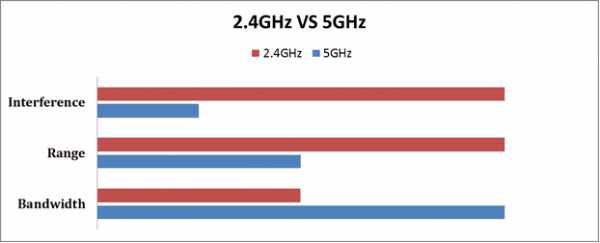
Если предположить, что сила сигнала не будет проблемой, использование более высокой частоты приведет к значительному увеличению скорости вашего соединения. Чтобы включить диапазон 5 ГГц на вашем маршрутизаторе, вам необходимо подключиться к его панели управления, во многих случаях доступной через браузер по адресу http://192.168.1.1. Посетите веб-сайт производителя маршрутизатора, чтобы получить подробные инструкции для вашей конкретной модели.
Как упоминалось ранее, только более новые модели поддерживают 5 ГГц. Если ваш беспроводной маршрутизатор не позволяет использовать более высокий диапазон, рассмотрите возможность обновления маршрутизатора до одной из последних моделей, которые гарантируют лучшее покрытие сигнала и более высокие скорости.Мы настоятельно рекомендуем Netgear Nighthawk X8 за его невероятную скорость передачи и покрытие сигнала. Более дешевая, но все же очень функциональная альтернатива - Asus RT-AC87U.
№3. Измените свой канал WiFi
Ваш канал WiFi тесно связан с диапазоном, который использует ваш маршрутизатор. Каждая полоса состоит из нескольких каналов в пределах своей частоты. Беспроводной маршрутизатор не использует все эти каналы. Фактически он использует определенный канал, который может перекрываться с другими соседними каналами в спектре.
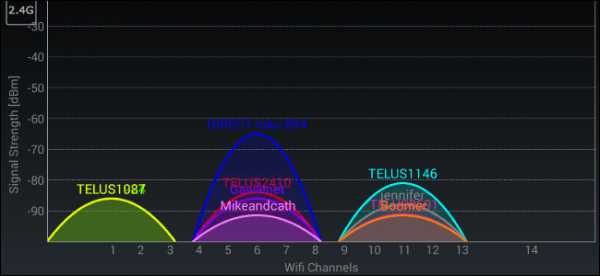
Проблема в том, что, когда многие беспроводные сети используют один и тот же канал или каналы, расположенные близко друг к другу, сигнал ухудшается из-за помех. Взгляните на скриншот выше всех сетей, вещающих в диапазоне 2,4 ГГц. Каналы 6 и 11 заполнены конкурирующими беспроводными сетями, которые в конечном итоге замедляют друг друга. Беспроводная сеть Telus1087, , с другой стороны, использует исключительно канал 1 и, следовательно, должна справляться с гораздо меньшими помехами, чем все другие сигналы WiFi вокруг нее.
 Если вы не живете уединенной жизнью, полностью отключенной от остального мира, помехи от других сетей будут большой проблемой.
Если вы не живете уединенной жизнью, полностью отключенной от остального мира, помехи от других сетей будут большой проблемой. Самый простой способ проанализировать, насколько загружены различные каналы, - использовать бесплатное приложение для Android Wifi Analyzer. Просто установите, и как только вы запустите приложение, вы увидите, какие сети транслируют по каким каналам. Теперь найдите канал, который относительно тихий, и запишите его. Затем вам нужно запустить интерфейс администрирования вашего маршрутизатора и изменить канал для вашей сети Wi-Fi.Проконсультируйтесь с инструкциями к маршрутизатору или посетите веб-сайт производителя для получения подробных инструкций.
№4. Оптимизируйте свой сигнал WiFi
Значит, вы пробовали переключиться на 5 ГГц и переключиться на менее загруженный канал, но все еще сталкиваетесь с заиканием видео? Попробуйте эти 3 совета по увеличению мощности сигнала:
- Расположение маршрутизатора: Никому не нравится вид мигающего беспроводного маршрутизатора. Однако, если убрать его в шкаф, это может сильно повлиять на мощность сигнала. При поиске идеального места для роутера помните, что стены и другие препятствия значительно ослабляют зону покрытия.Кроме того, другие устройства, такие как микроволновые печи и другие электроприборы, создают помехи, которые замедляют работу вашей сети Wi-Fi. В идеале разместите маршрутизатор на возвышенности, чтобы обеспечить максимальное покрытие.
- Расположение антенны. Убедитесь, что внешние антенны вашего маршрутизатора не закрыты, и сориентируйте их вертикально.
- Замена антенн: добавление внешней антенны к беспроводному маршрутизатору, который использует только внутренние, - еще один отличный и экономичный способ увеличить покрытие WiFi. Ищите внешние антенны с высоким коэффициентом усиления и подумайте о приобретении направленной. Это позволит вам направить сигнал на ваши слабые места.
№ 5. Включить QoS и WMM
Все устройства, которые подключаются к Интернету через ваш маршрутизатор, постоянно борются за пропускную способность. Одно устройство может просматривать веб-страницы, другое - потоковое видео на YouTube, а третье - загружать программное обеспечение. Все они имеют одинаковую полосу пропускания (треть общей полосы пропускания сети), несмотря на очень разные требования. Более медленная загрузка будет иметь меньшее влияние, чем более медленный поток, приводящий к буферизации.
Многие беспроводные маршрутизаторы позволяют использовать функции, которые отдают приоритет передаче определенных типов контента по сравнению с другими.Более простой QoS (качество обслуживания) обычно настраивается вручную. Мы не будем рассказывать, как вы настраиваете QoS для оптимизации потоковой передачи видео из-за различных реализаций в большинстве маршрутизаторов.
К счастью, в маршрутизаторах реализован стандарт WMM (Wi-Fi Multimedia). Он разработан для улучшения аудио, видео и голосовых данных в беспроводных сетях. Многие пользователи испытывают потоковое видео без буферов в ранее проблемных беспроводных сетях с использованием WMM. Вам обязательно стоит попробовать.Обратитесь к документации вашего роутера, чтобы узнать, как подходит ваша модель.
№6. Расширьте диапазон сигнала
Диапазон сигнала даже самого лучшего роутера ограничен. Вы можете жить во дворце или сигналу вашего маршрутизатора приходится преодолевать множество стен. Какой бы ни была причина, ваш сигнал слишком слабый, что отрицательно сказывается на скорости вашего Wi-Fi. В этом случае у вас есть возможность разместить расширитель диапазона беспроводной сети между слабым местом вашей сети и маршрутизатором WiFi. Иногда их также называют беспроводными ретрансляторами или расширителями WiFi.Эти устройства действуют как посредники, передавая данные, ретранслируя сигнал WiFi и увеличивая зону покрытия беспроводной сети.
Вы можете подобрать повторитель связи любой марки, независимо от того, какой у вас роутер. Однако убедитесь, что вы получаете тот, который способен транслировать тот же сигнал, т.е. не добавляйте расширитель 802.11n в сеть, использующую 802.11ac. Популярным выбором является расширитель диапазона WiFi Netgear Nighthawk AC1900 (EX7000), который очень похож на обычный беспроводной маршрутизатор.Чрезвычайно популярной альтернативой, которая подключается непосредственно к розетке, является расширитель диапазона WiFi TP-Link AC1750 (RE450).
№7. Обновите свой маршрутизатор
Как правило, вы должны обновлять маршрутизатор каждые пару лет. Производители вкладывают много времени и денег в повышение производительности и добавление новых функций в маршрутизаторы WiFi в связи с их популярностью. Вся отрасль постоянно работает над новыми стандартами и внедряет новые стандарты для всех устройств Wi-Fi, чтобы решить общие проблемы и недостатки беспроводной передачи данных.Ваш новый телефон может уже поддерживать эти новые технологии, но не может использовать их, поскольку ваш маршрутизатор устарел.
 Если вы хотите перейти на новый маршрутизатор, убедитесь, что вы выбрали тот, который соответствует следующим требованиям:
Если вы хотите перейти на новый маршрутизатор, убедитесь, что вы выбрали тот, который соответствует следующим требованиям: - Поддержка двух диапазонов, т. Е. Возможность вещания на частотах 2,4 и 5 ГГц
- Совместимость с 802.11ac
- Поддержка WMM для определения приоритетов требовательных приложений
- Сильный выходной сигнал и покрытие за счет использования новых технологий, таких как формирование луча
Рекомендуем рассмотреть Netgear Nighthawk X8 или Asus RT-AC87U.Оба этих устройства занимают лидирующие позиции в большинстве тестов WiFI. Дополнительные возможности доступны в нашем обзоре лучших маршрутизаторов Wi-Fi для потоковой передачи!
№8. Повышайте свою безопасность
Наконец, еще одна вещь, которую вы всегда должны учитывать, независимо от плохого приема Wi-Fi или прерывистого воспроизведения видео, - это безопасность. Вам неизвестно, может быть больше устройств или приложений, использующих ваше соединение WiFi, чем вы думали.
Always Защитите вашу беспроводную сеть надежным паролем с помощью WPA-PSK.Сети, использующие шифрование паролей WEP, легко взламываются. Не только другие могут использовать значительную часть вашей пропускной способности, когда ваша сеть небезопасна. Они также могут подслушивать ваше общение и вынюхивать пароли к веб-сайтам. Здесь не рискуйте и выберите длинный пароль, который сложно угадать.
Также установите антивирусное программное обеспечение премиум-класса, чтобы не допустить посторонних к вашим устройствам. Вы же не хотите, чтобы ваше домашнее интернет-соединение стало частью ботнета, который используется для атак на удаленные цели.Если ваша сеть работает с необъяснимо низкой скоростью и вы пробовали все остальные шаги, описанные в этом посте, выполните глубокое сканирование всех своих устройств, чтобы убедиться, что вирусы или другие типы вредоносных программ не используют вашу пропускную способность в незаконных целях.
№ 9. Низкое качество потока
Это момент, когда вы признаёте поражение. Вы перепробовали все, и просто могли быть факторы, не зависящие от вас, которые замедляют ваши потоки. У вас есть два последних варианта, прежде чем отказаться от этого милого видеоконтента HD:
- Пересмотрите возможность проводного подключения вашего устройства к маршрутизатору
- Купить пару сетевых адаптеров Powerline
Адаптеры Powerline - это небольшие устройства, которые подключаются к розетке и используют силовую проводку как средство передачи данных.У них есть свои недостатки, но они, безусловно, превосходят беспроводные сети в отношении стабильности и надежности соединения. Персональной рекомендацией будет стартовый комплект TP-Link AV1200 Power Line. Это практически plug-n-play и хорошо работает для нас.
И последнее, но не менее важное: если все остальное не поможет, у вас не будет другого выбора, кроме как снизить требуемую пропускную способность вашего потока. Переключитесь с Full HD на 720p или переключитесь на альтернативную потоковую службу с более высоким уровнем сжатия, чтобы снизить нагрузку на домашнюю сеть при потоковой передаче.
У вас есть другие советы по ускорению Wi-Fi для потоковой передачи? Или вы испытывали прерывистое воспроизведение видео, но один из этих шагов устранил ваши проблемы? Дайте нам знать в комментариях ниже!
Последнее обновление 10.10.2020 в 10:43 / Партнерские ссылки / Изображения из Amazon Product Advertising API. Как партнер Amazon я зарабатываю на соответствующих покупках.
.